Cómo Acceder Remotamente a Celular Android desde PC sin App
No importa que tan avanzado que sea tu celular móvil, llega un momento en el que quieres controlarlo desde el PC. Esto es posible si no quieres perderte una notificación importante mientras trabajas en tu escritorio o si deseas escribir mucho texto o mirar algo en una pantalla más grande.
Además, Android Control desde una computadora te brinda una mejor experiencia de usuario y funcionalidad avanzada. Por suerte, es muy fácil controlar remotamente un dispositivo Android a través de Internet.. Hemos reunido las 2 mejores opciones que deberías probar.
¡Vamos a sumergirnos!
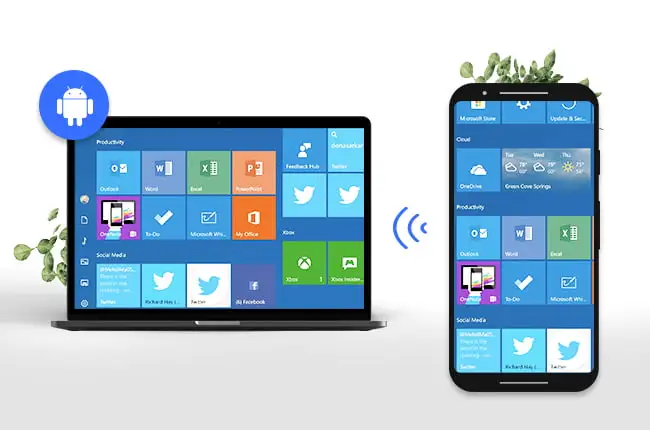
Vista Remota del Celular Android desde la PC Mediante Phone Link
Anteriormente conocido como Your Phone, Phone Link es un servicio integrado de Windows 10 y Windows 11 que permite a los usuarios controlar remotamente Android desde la computadora.
Con esta herramienta, puedes realizar una serie de tareas que incluyen ver tus fotos más recientes, enviar y recibir mensajes de texto, administrar llamadas en tu PC y más. Además, Phone Link también te permite duplicar la pantalla del celular Android, pero esta función tiene una compatibilidad limitada.
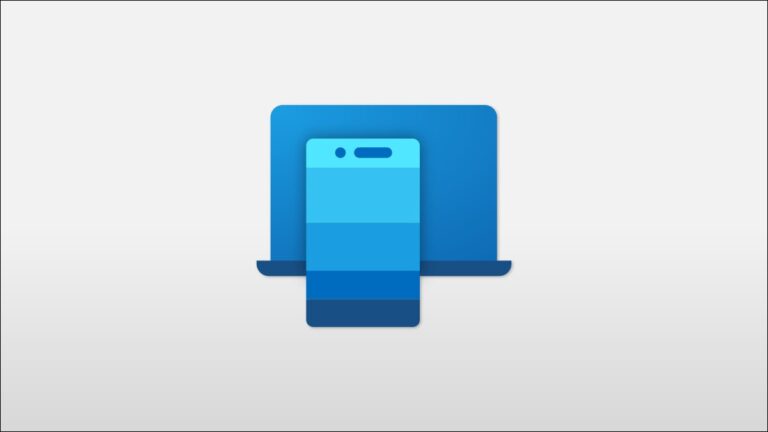
Funciones Clave de Phone Link
Estas son las funciones notables de este servicio integrado de Windows:
- Muestra todas las notificaciones de tu celular Android en la PC.
- Tiene la capacidad de recibir y responder mensajes de texto desde la pantalla grande.
- Podrás ver todas las fotos de tu celular Android.
- Permite realizar y recibir llamadas desde la computadora cuando tu dispositivo Android está conectado a ella.
- Administra y controla los medios que se reproducen en el celular Android.
- Duplica de forma inalámbrica aplicaciones desde tu celular en la PC. Pero ten en cuenta que ésta función está disponible sólo para unos pocos teléfonos móviles.
Configurar este servicio en su PC puede ser experimental para usuarios no técnicos, pero una vez que esté funcionando, puede ser una opción sencilla para ver remotamente Android desde tu computadora. Consulta las instrucciones a continuación para comenzar con Phone Link:
Paso 1. En primer lugar, actualiza la aplicación Phone Link en tu Windows a la última versión, si aún no la tienes.
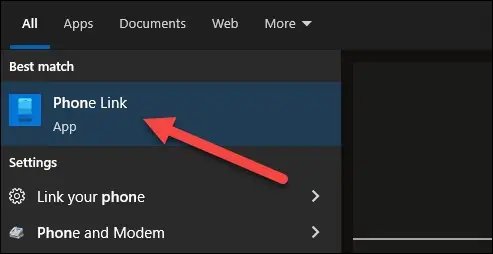
Paso 2. Después de eso, instala la aplicación complementaria. Enlace a Windows en tu celular Android y configúralo. Asegúrate de iniciar sesión con la misma cuenta de Microsoft en ambos dispositivos.
Paso 3. Una vez que hayas iniciado sesión en Android, selecciona la casilla de verificación "Tengo lista la aplicación Enlace a Windows" en tu PC. Luego, elige Emparejar con código QR.
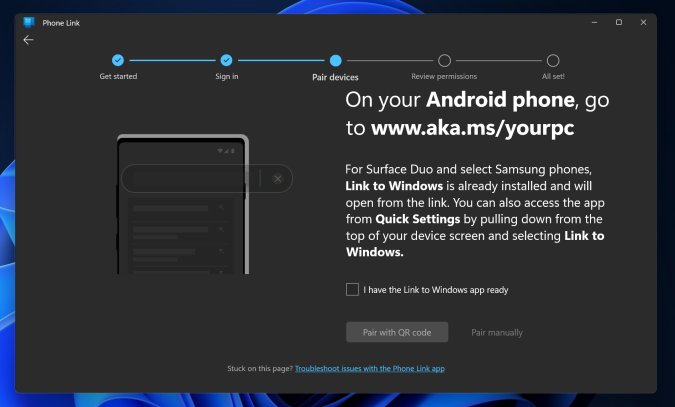
Paso 4. El programa mostrará una ventana emergente con un código QR en la pantalla de tu PC.
Paso 5. Dirígete a la aplicación móvil y selecciona Vincular tu celular y tu PC. Presiona Continuar cuando se te indique: ¿Está listo el código QR en tu PC?
Paso 6. Otorga permiso a la aplicación para acceder a tu cámara. Luego, usa la cámara para escanear el código QR que se muestra en tu PC.
Paso 7. Después de eso, es posible que debas otorgar permisos adicionales para permitir que Phone Link acceda al contenido de tu celular en tu PC.
Paso 8. Finalmente, sigue las instrucciones que aparecen en pantalla en el celular Android y presiona Listo. Ahora puedes acceder de forma remota al celular Android desde la PC.
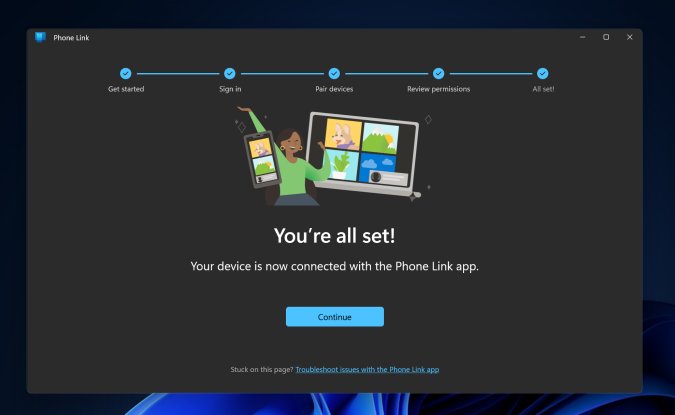
Limitaciones
Por muy bueno que sea Phone Link, tiene algunas desventajas destacadas:
- No es compatible con la mayoría de los celulares Android.
- Funcionalidades muy limitadas.
- Los usuarios se quejan de retraso.
- A menudo muestra fallos inesperados.
- No funciona en computadoras sin Bluetooth ya que utiliza éste servicio para conectar ambos dispositivos.
Accede a Android sin conexión USB usando AirDroid Web
Cuando se trata del método más eficiente pero intuitivo para administrar dispositivos Android de manera remota, entonces destaca AirDroid Web. Ésta herramienta en línea, como su nombre lo indica, ofrece un procedimiento de clic y conecta tu celular Android a la PC para administrarlo desde el mouse y el teclado.
Una de las mayores ventajas de AirDroid Web es su compatibilidad universal. Puedes usarlo en Windows, Mac y Linux, así como en celulares inteligentes. Este poderoso programa combina varias funciones para brindarte la mejor experiencia de usuario al acceder a Android desde una PC sin aplicaciones. Todo lo que necesitas son unos segundos para conectar tu celular Android a la PC a través de la aplicación AirDroid Personal instalada en tu celular.
Una vez establecida una conexión, puedes transferir y administrar archivos, activar la cámara remota, iniciar la duplicación de pantalla, administrar notificaciones y más. Sin mencionar que te permite acceder a datos de Android sin "root". Simplemente dirígete a airdroid.web y escanea el código QR para conectar tus dispositivos.
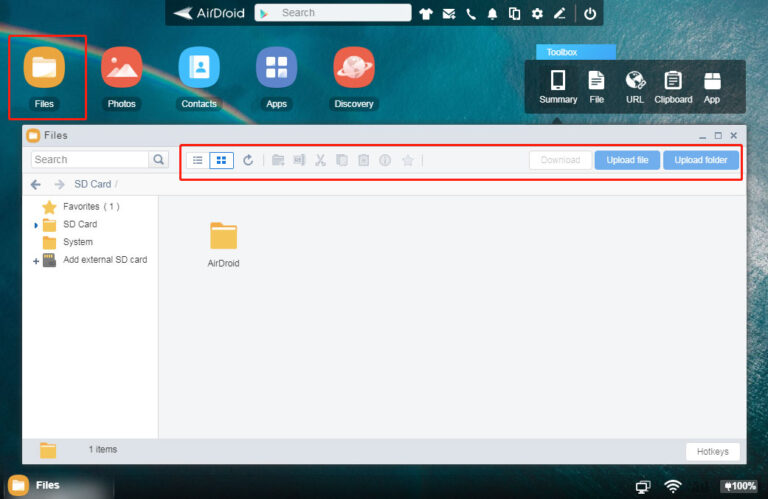
Funciones Clave de AirDroid Web
- Permite controlar tu celular Android de forma remota desde el navegador web
- Transferir rápidamente archivos ilimitados entre el celular móvil y la PC
- Activar la cámara de forma remota con un solo clic
- Soporta la duplicación de pantalla
- Controlar las notificaciones por SMS
- Reproducir música de Android en tu PC.
- Tiene una potente función Buscar teléfono que te ayuda a localizar y encontrar un teléfono perdido, así como a borrar tus datos de forma remota.
La facilidad de uso es el aspecto más importante de AirDroid Web. Simplemente sigue los pasos a continuación para comenzar:
Paso 1. Descarga la aplicación AirDroid Personal en tu teléfono Android e inicia sesión con tu cuenta AirDroid.
Paso 2. Ahora, dirígete a AirDroid Web desde tu navegador web, inicia sesión con la misma cuenta y haz clic en Escanear código QR.
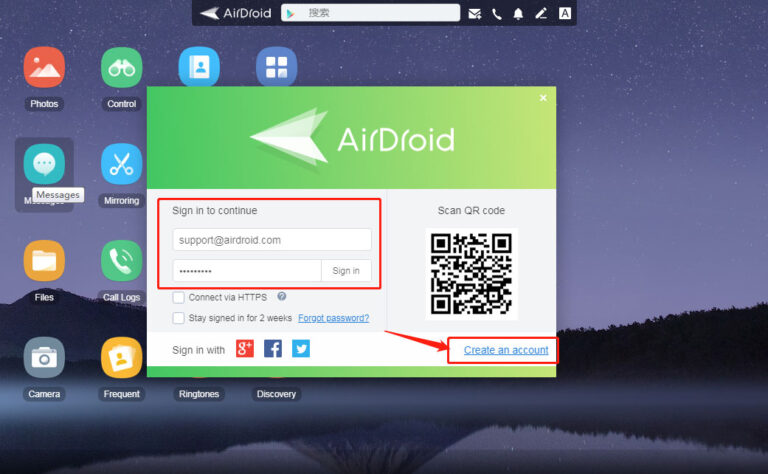
Paso 3. En segundos, el programa establecerá una conexión remota. Ahora puedes disfrutar de todas las funciones utilizando un mouse y un teclado.
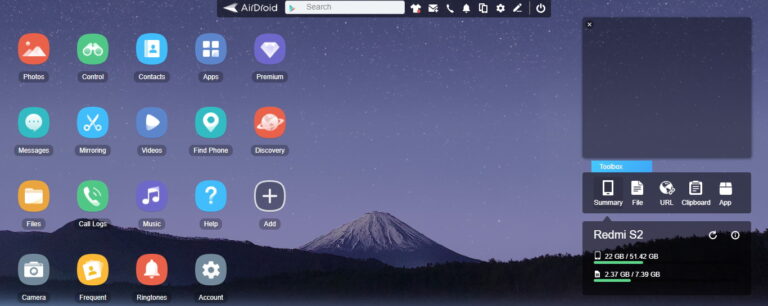
Ningún otro programa ofrece hasta el momento un procedimiento tan simple e intuitivo para acceso remoto al celular desde una computadora.
AirDroid Personal Web Contra AirDroid Desktop, ¿Cuál es Mejor?
Sin duda, el cliente AirDroid Desktop es mejor opción por su mayor rendimiento y más funcionalidades. Ésta es una opción ideal para las personas que desean tener más control sobre el celular Android. Proporciona una mejor conexión y más estabilidad en comparación con AirDroid Web.
Pero si rara vez tienes que controlar un dispositivo Android, entonces el cliente Web es una opción útil. Ten en cuenta que AirDroid Web es de uso completamente gratuito, aunque necesitas obtener la versión premium del cliente AirDroid Desktop para acceder a todas sus funciones.
Comentarios Finales
Eso nos lleva al final de este artículo informativo. Hemos descrito una guía paso a paso sobre cómo acceder de forma remota a un celular Android desde una PC sin aplicaciones. Ahora, no tendrás ningún problema al administrar tu celular Android desde la comodidad del mouse y el teclado.
Si bien Phone Link es una opción útil, te recomendamos encarecidamente que utilices AirDroid Web. Su compatibilidad con Mac y Windows junto con una interfaz rica en funciones lo convierten en el programa para controlar Android ideal. Lo mejor es que puedes empezar con cualquier conocimiento técnico previo.
Preguntas Frecuentes
Aquí hay algunas consultas comunes de los usuarios que debes leer para comprender mejor AirDroid Web y sus características.






Deja una respuesta.